Reklaam
Kas olete seda tüüpi inimene, kes vajab oma sirvimisandmete piiratut liikuvust? Kui olete selline üksikisik, võib tüüpiline päev hõlmata kolimist kontoris töölaualt kliendi kontoris olevale sülearvutile ja tagasi kodus töölauale. Vahepeal kasutate sirvimise jätkamiseks tõenäoliselt ka oma mobiiltelefoni. Seadmete vahetamine katkestab sirvimise.
Nende Chrome'i häkkide abil ei pea te kunagi muretsema oma veebilehtede, vahelehtede ja isegi lõikelaua andmete jätmise pärast.
Chrome'i sisseehitatud sünkroonimine
Kui te ei kasuta juba Chrome'i sisseehitatud sünkroonimist, siis jääb teil üks Chrome'i kõige kasulikum funktsioon puudu. See võimaldab teil sünkroonida järjehoidjaid, avatud vahelehti, sirvimisajalugu, rakendusi, automaatse täitmise andmeid, salvestatud paroole, sätteid ja teemasid igas Chrome'i kasutavas arvutis.
Selle seadistamine on tõesti lihtne. Klõpsake lihtsalt menüüikoonil (mida kuvatakse kolme rea menüünupuna) ja klõpsake nuppu „Logi sisse Chrome'i sisse”. Ilmuvas dialoogis logige sisse oma Google'i kontoga. A “
Sünkroonimisseadete kinnitamine ” ilmub dialoog. Kõigi sünkroonimiseks klõpsake „OK”, vastasel juhul klõpsake „Täpsemalt” ja valige rippmenüüst „Valige, mida sünkroonida”. Turvalisuse suurendamiseks võite ka krüptida andmed oma parooliga, ehkki Google krüpteerib vaikimisi kõik sünkroonitud paroolid oma mandaadiga.
Klõpsake kinnitamiseks nuppu “OK” ja installimine on lõppenud. Järgmine kord, kui arvutit vahetate, käivitage Chrome lihtsalt sisse ja logige sisse. Mõne minuti jooksul teie andmed sünkroonitakse.
Lõikelaua andmete sünkroonimine
Chrome'i sisseehitatud sünkroonimine on hea, kuid see pole piisavalt hea. Üks valdkondi, milles seda ei käsitleta, on lõikelaua andmed. Kujutage ette, et olete keset ülesannet, näiteks koostate ajaveebipostituse, e-kirja või sisestate teksti veebivormis ja olete sunnitud järsku loobuma sellest, mida teete. Te ei saa sünkroonida lõikelaual teksti ja pilte, et neid hiljem Chrome'i sisseehitatud sünkroonimisfunktsiooniga mõnes muus arvutis kasutada. Kuid üha kasulikumal Chrome'i veebipoel on lahendus.

Sünkrooni lõikelauale sünkroonib lõikelaua teksti ja pilte kõigis oma Chrome Desktopi brauserites Google Drive'i kaudu. Lisage laiend ja taaskäivitage brauser. Lõikelaua sünkroonimiseks vajutage kiiresti nuppu Ctrl + tõstuklahv + X klaviatuuri otsetee. Klaviatuuri sisu kohe hõivatakse ja sünkroonitakse ning teie süsteemisalves kuvatakse väike hüpikteade. Kui avate Chrome'i mõnes muus arvutis ja logite sisse, on lõikelauaplaat kohe saadaval ja saate oma tööd valida sealt, kus pooleli jäite.
Laiend kasutab teie Google Drive'i kontot. Laienduse esmakordsel kasutamisel märkate uut kausta nimega Chrome'i sünkroonitav failisüsteem mis on loodud automaatselt Google Drive'i konto. See kaust sisaldab faile, mis "pordivad" lõikelaua sisu teie uuele sirvimisseanssile teisel töölaual.
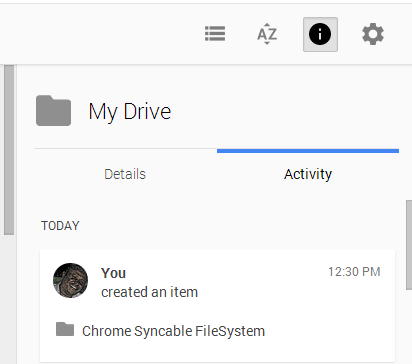
Ainus puudus, mida selle laiendusega näen ja mille arendaja ma loodan, et töötab, on see, et see ei säilita ega sünkrooni lõikelaua ajalugu, mis on minu arvates oluline puuduv funktsioon.
Viimane salasõna sünkroonimine
Tavalisel inimesel on mitmesuguste veebikontode jaoks mitu parooli. Kõigi veebikontode jaoks pole mõistlik kasutada sama parooli, kuid teisest küljest on arvukate paroolide meeldejätmine hirmutav ülesanne isegi neile, kellel on suurepärane mälu.
Chrome'i laiend LastPass jätab meelde ja sünkroonib kõik teie paroolid, nii et saate oma veebikontodele sisse logida mis tahes Chrome'i brauseriga. Installige see Chrome'i veebipood .

LastPassi konto loomiseks sisestage oma e-posti aadress, parool ja paroolivihje. Valige ajavöönd, märkige vastavad ruudud ja klõpsake nuppu "Loo konto". Seejärel palutakse teil oma parool uuesti sisestada. Veenduge, et see on midagi, mis on mõlemad turvaline ja meeldejääv 13 viisi turvaliste ja meeldejäävate paroolide loomiseksKas soovite teada, kuidas luua turvaline parool? Need loomingulised paroolide ideed aitavad teil luua tugevaid, meeldejäävaid paroole. Loe rohkem . Ärge kunagi jagage oma peamist parooli kellegagi, sealhulgas LastPassi töötajatega.
Järgmisena konfigureerige vormi täitmine. See on oluline funktsioon, mis võib säästa palju aega. Kui otsustate selle seadistada, täidab LastPass automaatselt teie jaoks näiteks vormi andmed, veebis ostes ja see sünkroonib kõigi brauseritega, kuhu logite sisse pikendusega LastPass installitud.
Oma konto avalehel näete jaotises Õpetused mitmeid videoõpetusi. Soovitan neid kõiki vaadata, et rakendusega täielikult tutvuda.
Risti sirvija järjehoidjate sünkroonimine
Mõnel juhul võite end kasutada erinevates brauserites erinevates kohtades. Näiteks võite viibida kohapealses kontoris, kus teile määratud arvutisse on Firefox installitud (ja teil pole administraatoriõigusi), kuid kasutate Chrome'i oma tavapärasemal töölaual. Sellise ebamugava olukorra lahendamiseks vajate brauseriülest sünkroonimisrakendust. X-Marks [Pole enam saadaval], mille omanik on sama meeskond LastPassi taga, on väga võimekas brauseriteülene sünkroonimisrakendus. See on saadaval Chrome'i, Safari, Internet Exploreri ja Firefoxi jaoks.

Rakendus sünkroonib järjehoidjad ja avatud vahekaardid, nii et saate valida oma brauseri seansi sealt, kust lahkusite. Kutsume teid üles lugema meie LastPass ja X-Marks juhend LastPassi ja Xmarki abil oma elu lihtsustamise ja kindlustamise täielik juhendKuigi pilv tähendab, et pääsete oma olulisele teabele hõlpsalt juurde kõikjal, kus see viibib, tähendab see ka seda, et teil on silma peal hoidmiseks palju paroole. Seetõttu loodi LastPass. Loe rohkem lisateavet nende rakenduste kasutamise kohta sirvimisseansside turvaliseks sünkroonimiseks.
Pange tähele, et X-Marks võib tekitada segadust, kui teil on lubatud ka Chrome'i sünkroonimine. Võimalik, et peate seadetega natuke ringi mängima või nende vahel valima. Pidage meeles, et brauseri sünkroonimisteenuste täiendamiseks võite alati kasutada sotsiaalseid järjehoidjate teenuseid nagu Delicious.
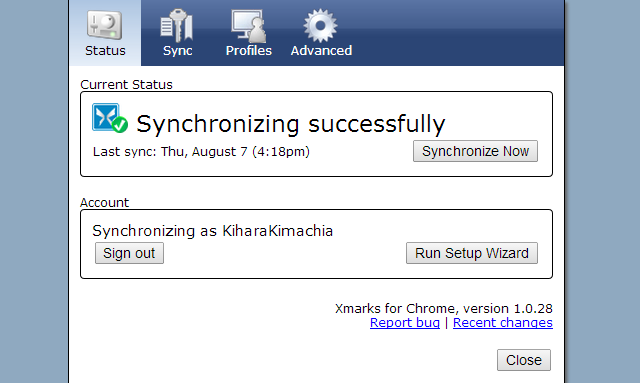
Kuidas sünkroonida?
Lõpetuseks on oluline mainida, et need häkkerid eeldavad, et olete lauaarvutid või teil on neile ainuõiguslik juurdepääs. Ärge kunagi kasutage neid tööriistu avalikus arvutis. Looge ühiskasutatavas arvutis, mida kasutavad mitu leibkonna pereliiget, eraldi kasutajakontod. Rohkem suurepäraseid Chrome'i tööriistu leiate meie lehelt Parimad Chrome'i laiendused Parimad Chrome'i laiendusedAinult parimate Google Chrome'i laiendite loend, sealhulgas meie lugejate soovitused. Loe rohkem lehel.
Mida arvate neist Chrome'i häkkimistest lauaarvutite vahel vahetamiseks? Mida te sünkroonimiseks kasutate? Jagage palun meiega allolevates kommentaarides.
Kihara on kirjanik ja digitaalse meedia konsultant. Tal on suur kirg tehnika vastu. Võtke temaga ühendust Twitteri @kiharakimachia kaudu